MFC-J6720DW
Veelgestelde vragen en probleemoplossing |
Formaat nazien
De foutmelding Onjuist papier, Onjuist papier 1 of Onjuist papier 2 wordt weergegeven wanneer de papierformaatinstelling niet overeenkomt met het formaat van het papier in de lade of driver. Of de afdrukstand is niet geschikt voor het papierformaat of u hebt de papiergeleiders in de lade niet ingesteld op het gebruikte papierformaat.
Volg de onderstaande stappen om de melding te verwijderen van het display:
-
Controleer of het papierformaat goed is ingesteld voor het papierformaat in de lade.
-
Controleer of u het papier wel in de juiste richting hebt geladen en de papiergeleiders in de juiste stand (op de indicators) hebt gezet voor het papierformaat dat u gebruikt. Klik hier om weer te geven hoe u papier laadt.
-
Wanneer u wilt afdrukken op enveloppen, klik dan hier om weer te geven hoe u enveloppen laadt.
- Wanneer u afdrukt vanuit de sleuf voor handmatige invoer op papier van het formaat Letter, Executive of A4, moet u het papier in liggende richting in het apparaat plaatsen. Klik hier om weer te geven hoe u papier laadt in de sleuf voor handmatige invoer.
-
Wanneer u wilt afdrukken op enveloppen, klik dan hier om weer te geven hoe u enveloppen laadt.
-
Nadat u het papierformaat en de papierrichting hebt gecontroleerd, drukt u op OK.
Als u vanaf uw computer wilt afdrukken, zorg er dan voor dat het papierformaat dat u in de printerdriver kiest overeenkomt met het formaat van het papier in de lade. Klik hier om weer te geven hoe u de papierinstellingen wijzigt op de computer.
Pas de papierinstelling aan op de computer.
Volg de onderstaande aanwijzingen om de papierinstellingen te wijzigen op uw computer.
Opmerking: De precieze vensters kunnen per besturingssysteem en Brother-apparaat verschillen.
-
Verwijder alle resterende taken uit de afdrukwachtrij.
Klik hier om weer te geven hoe u afdruktaken verwijdert uit de afdrukwachtrij.
-
Vervolgens moet u de cartridgeklep openen en weer sluiten.
Wanneer u op (Annuleren) drukt, wisselt u alleen maar af tussen het hoofddisplay en de foutmelding. De fout verdwijnt niet.
(Annuleren) drukt, wisselt u alleen maar af tussen het hoofddisplay en de foutmelding. De fout verdwijnt niet.
-
Controleer de papierinstellingen van uw document.
De precieze stappen voor het instellen van het papierformaat zijn afhankelijk van uw toepassing. In de meeste toepassingen kan deze instelling worden opgeroepen via Bestand/Archief => Pagina-instelling => Papierformaat. Raadpleeg de softwaredocumentatie of de maker van de software voor het aanpassen van deze instelling.
Dit probleem wordt meestal veroorzaakt doordat in de toepassing een ander documentformaat is ingesteld dan het papierformaat in de papierlade. Het is erg belangrijk dat u het documentformaat van de toepassing aanpast. -
Tijdens het afdrukken hebt u vaak toegang tot de eigenschappen van de printerdriver om die te wijzigen.
Hoe u deze instellingen bereikt hangt af van het besturingssysteem en de toepassing die u gebruikt. Bij veel toepassingen kunt u hiervoor in het afdrukvenster klikken op Eigenschappen of Voorkeuren.-
Soort papier: Selecteer het materiaal waarop u afdrukt. Het geselecteerde materiaal bepaalt hoe de puntjes op het papier worden geplaatst. Voor het beste afdrukresultaat selecteert u de juiste papiersoort.
-
Papierformaat: Deze printerdriver laat u het formaat van het papier en enveloppen selecteren en maakt het ook mogelijk om zelf afwijkende formaten te definiëren.
- Papierbron: Selecteer de lade waaruit u wilt afdrukken. U kunt Automatisch, Lade 1 of Lade 2 selecteren. Kies Automatisch als u afdrukt vanuit de sleuf voor handmatige invoer.
(Windows)
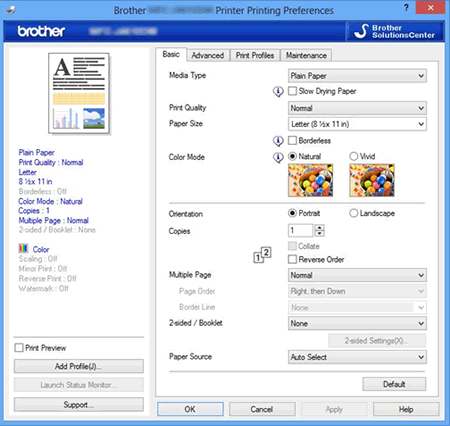
(Macintosh)
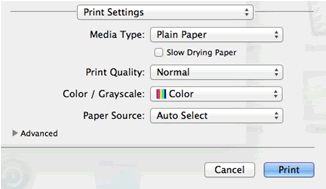
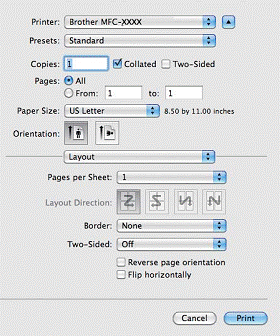
-
Soort papier: Selecteer het materiaal waarop u afdrukt. Het geselecteerde materiaal bepaalt hoe de puntjes op het papier worden geplaatst. Voor het beste afdrukresultaat selecteert u de juiste papiersoort.
